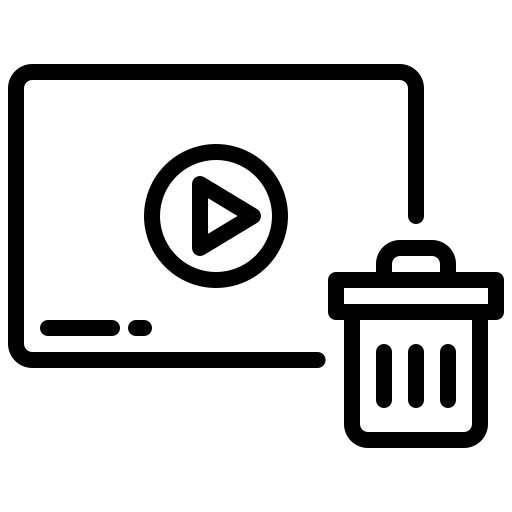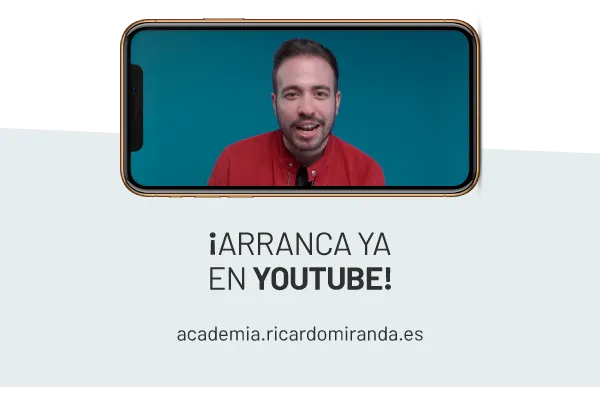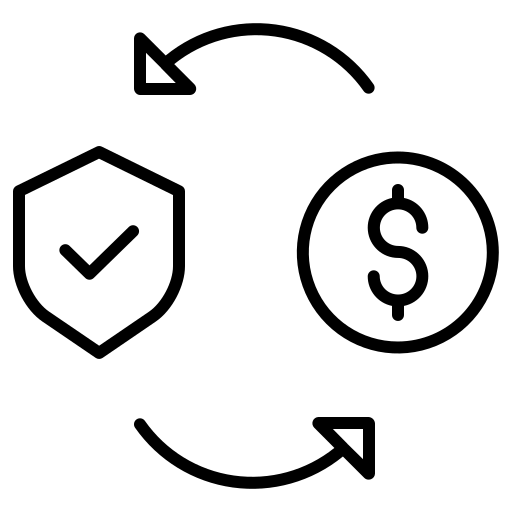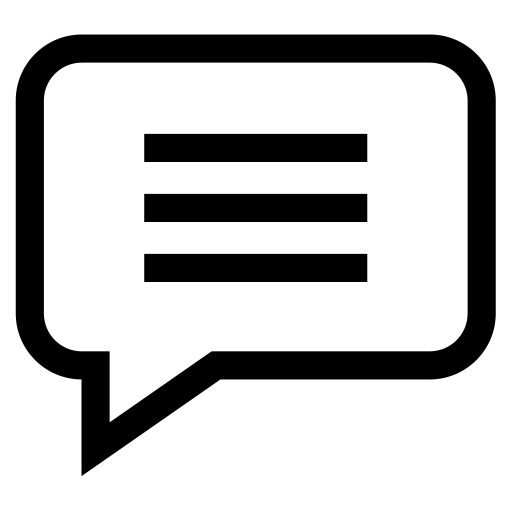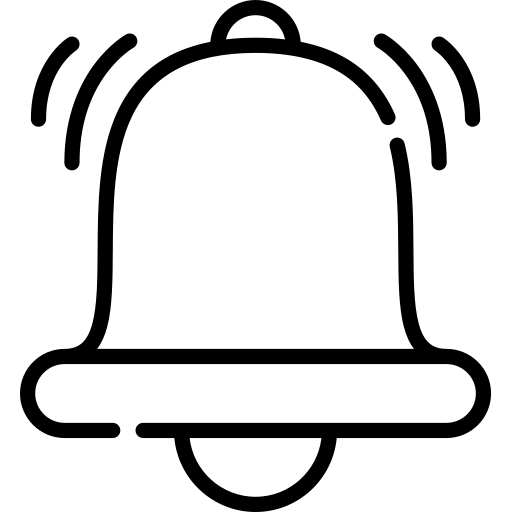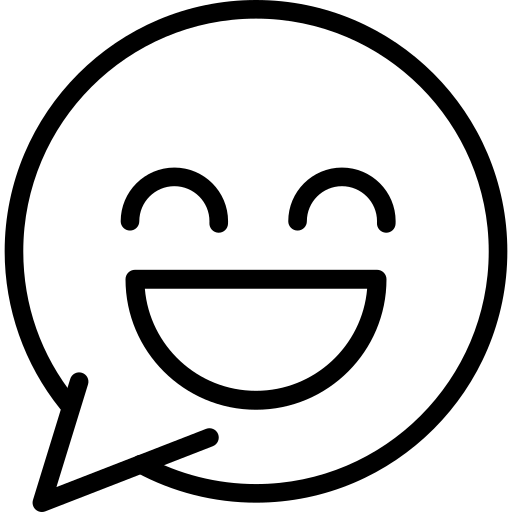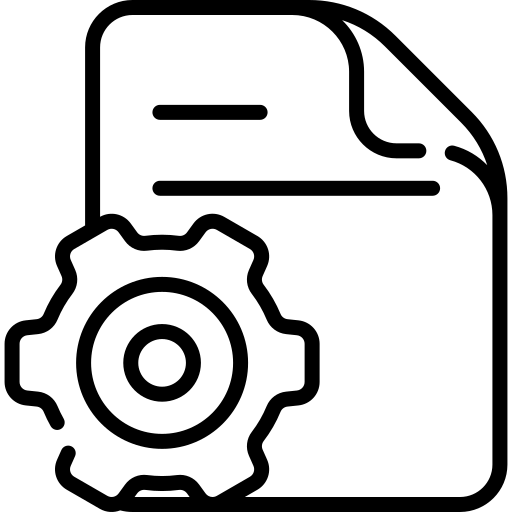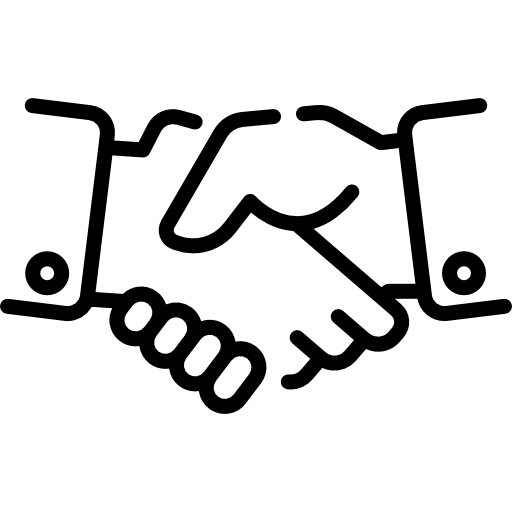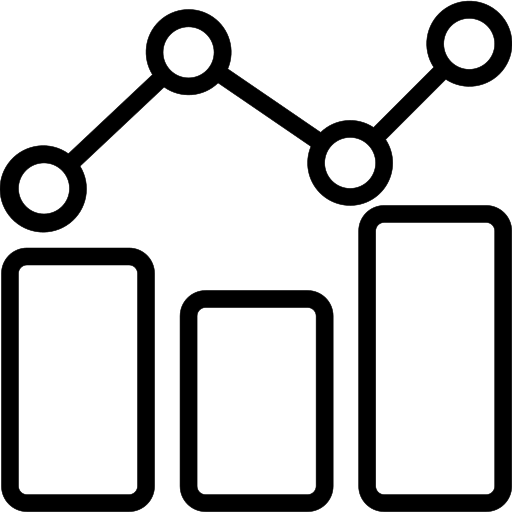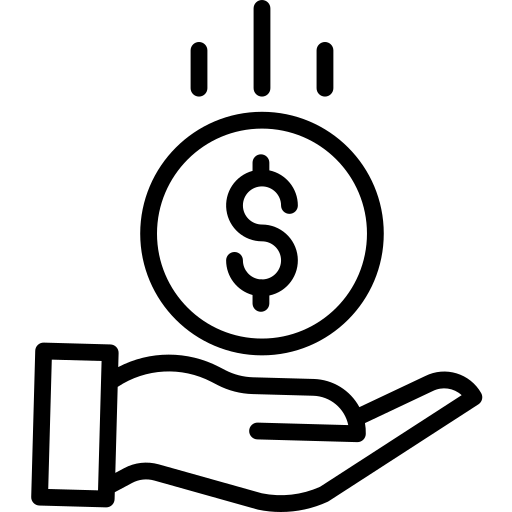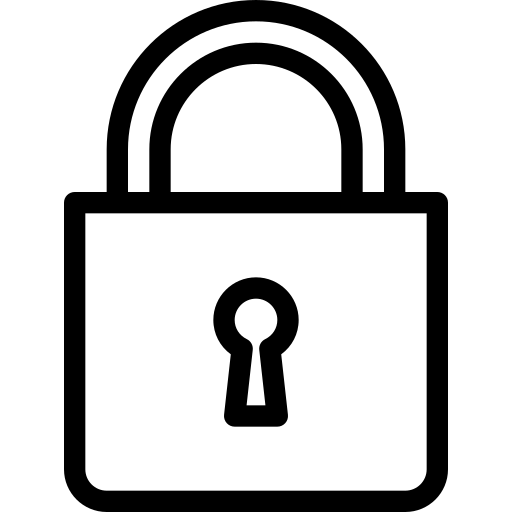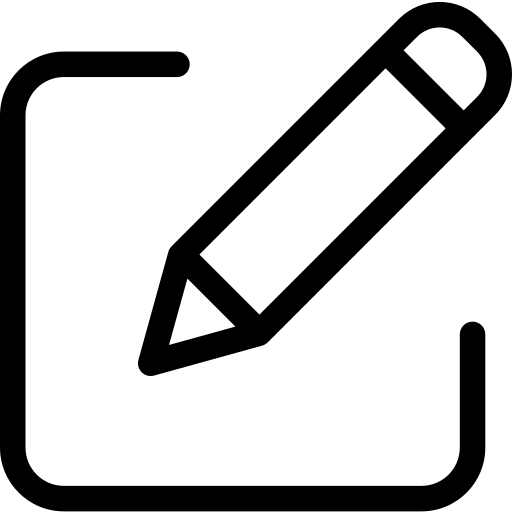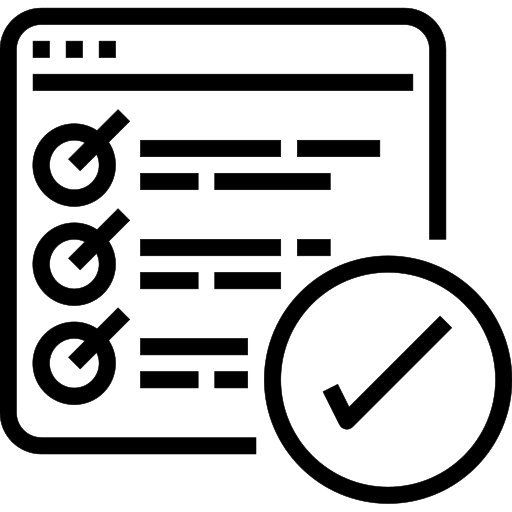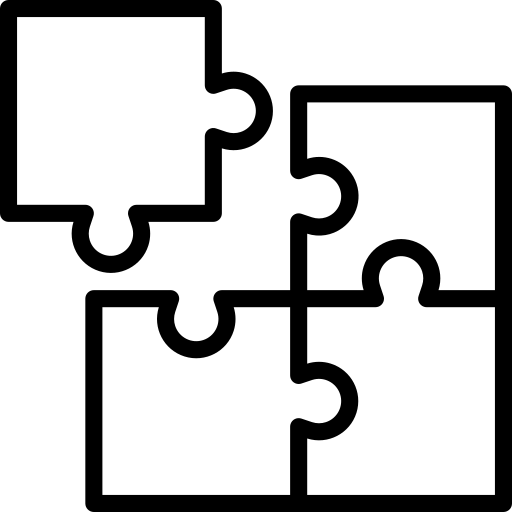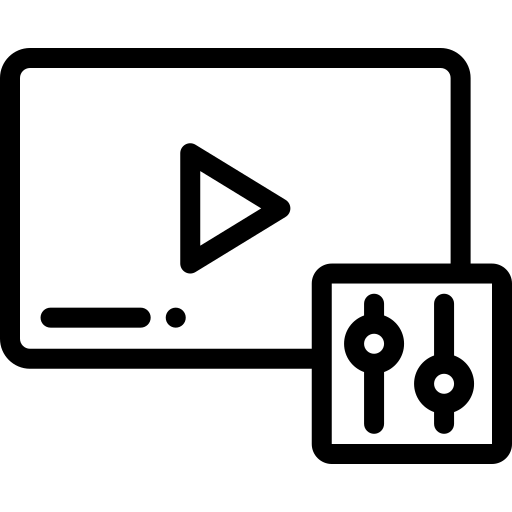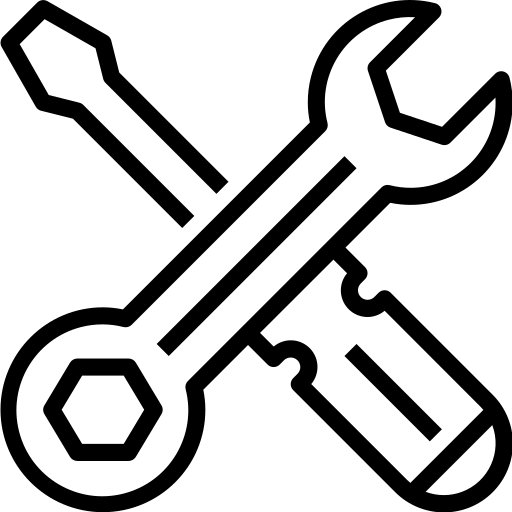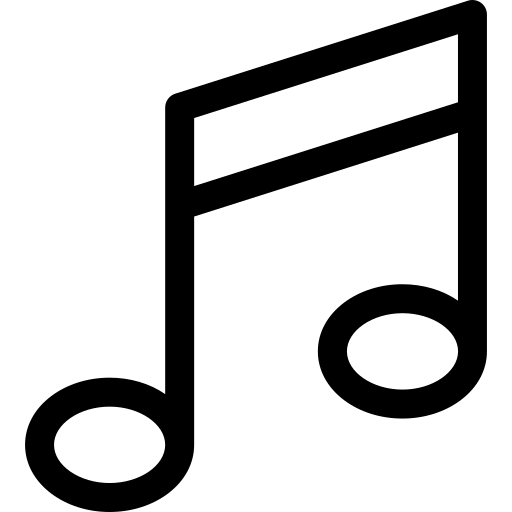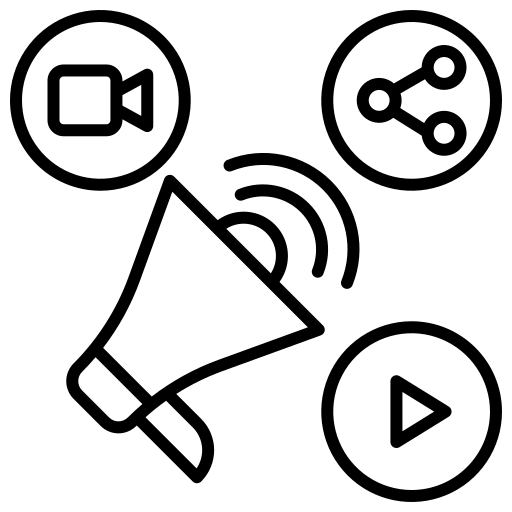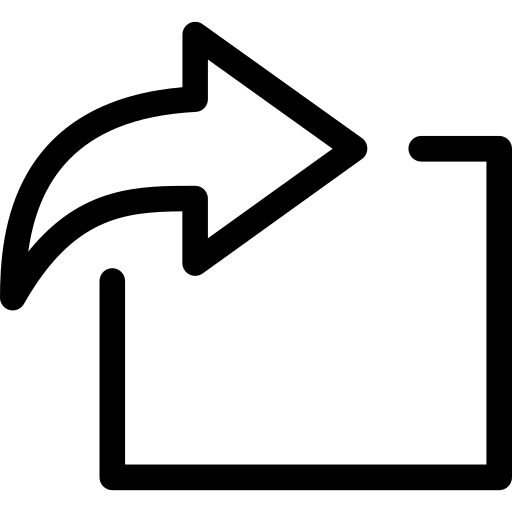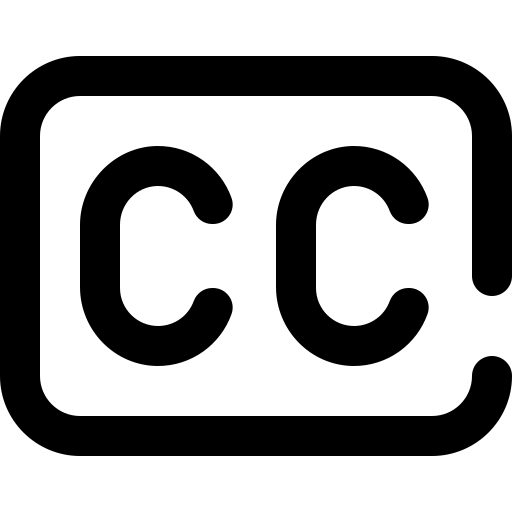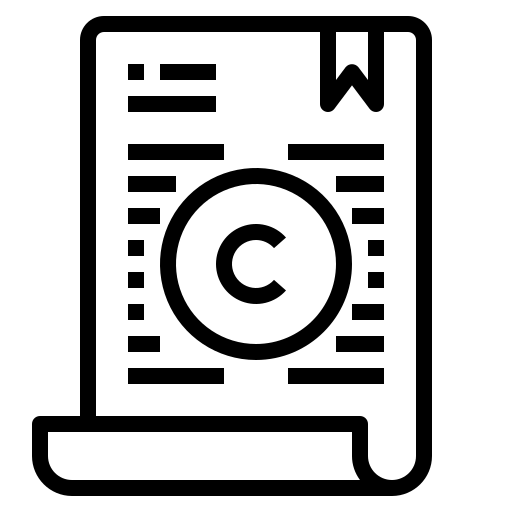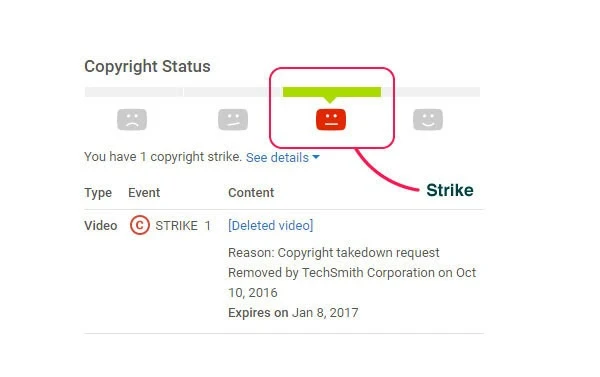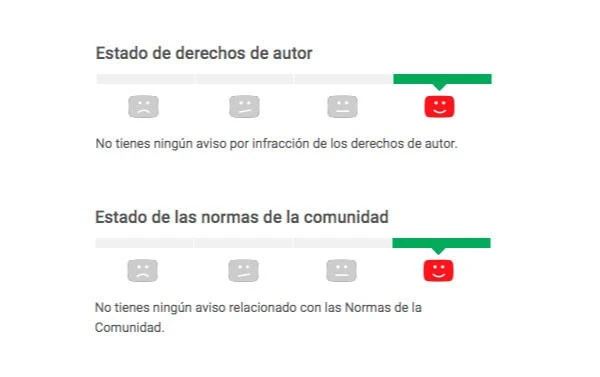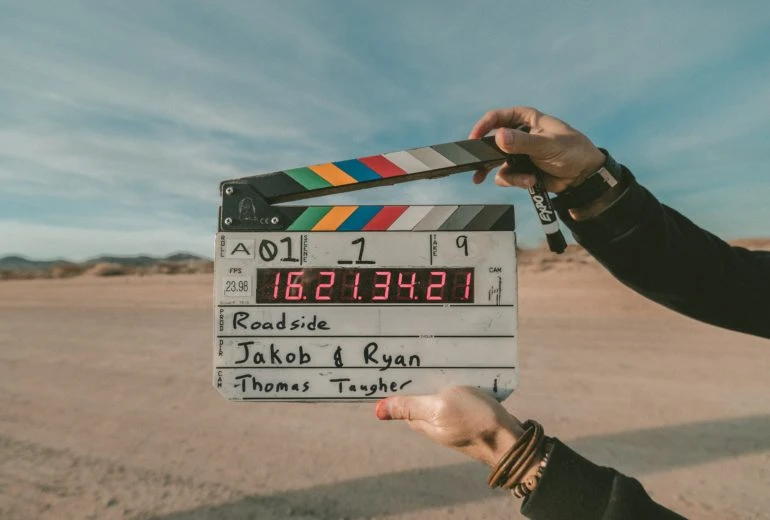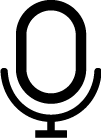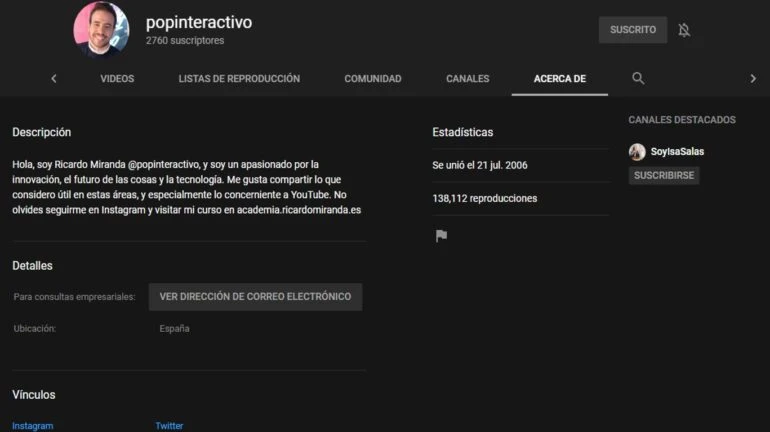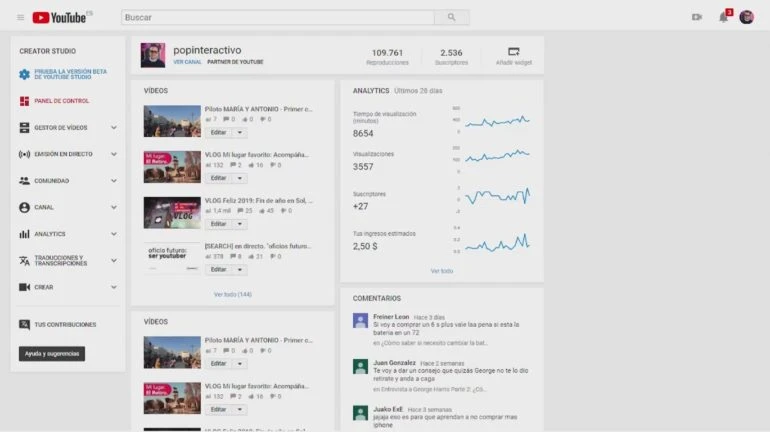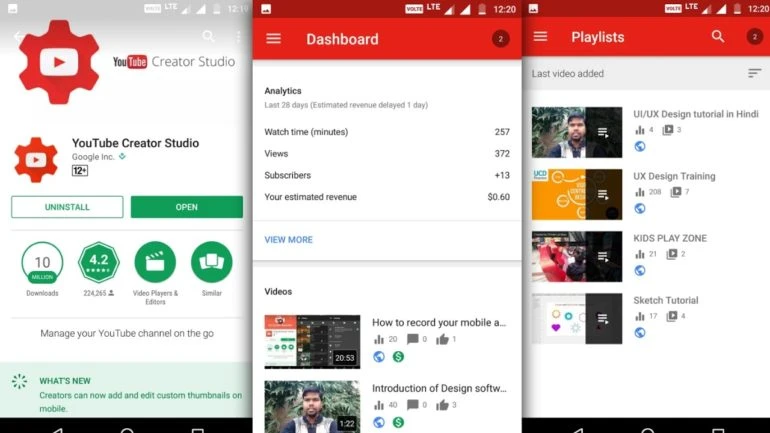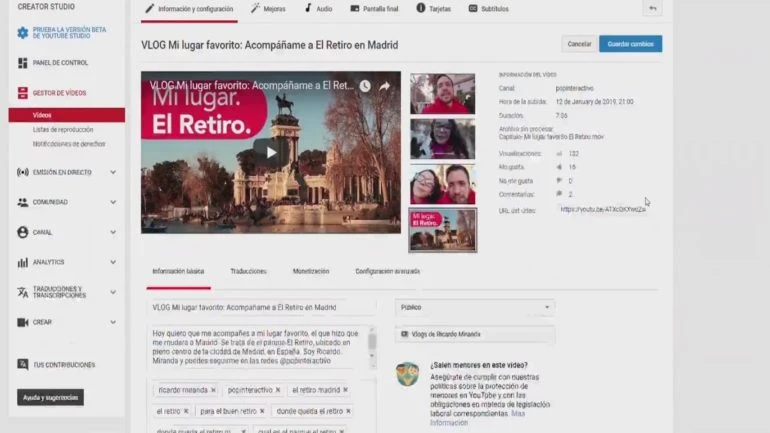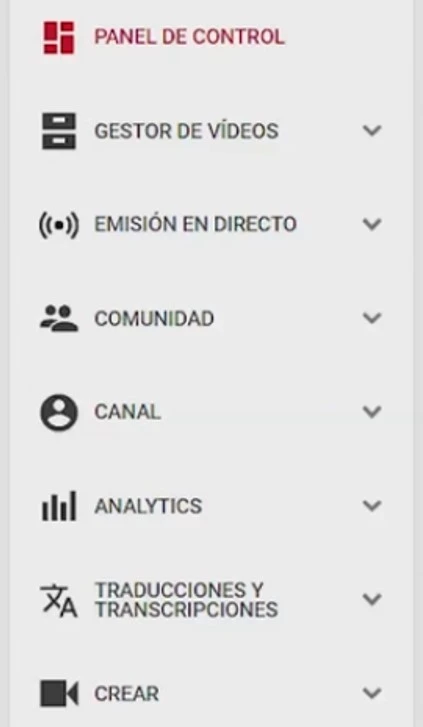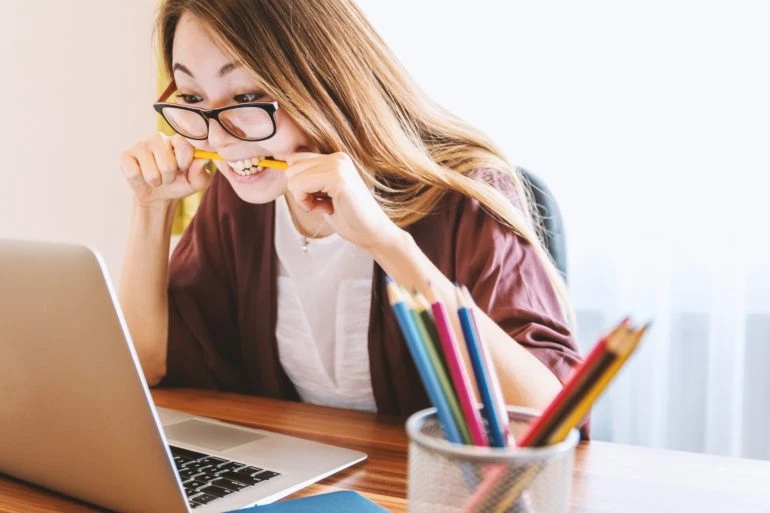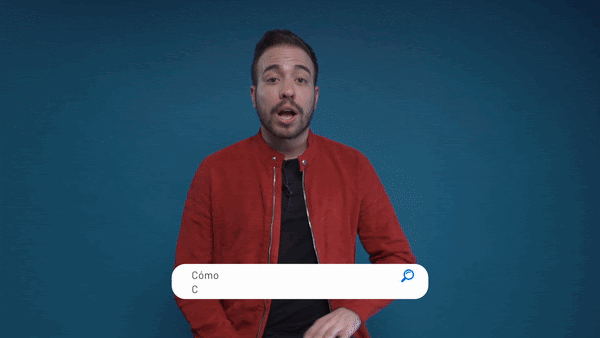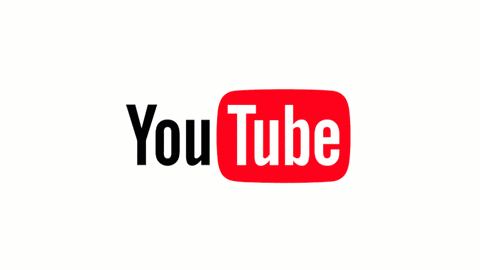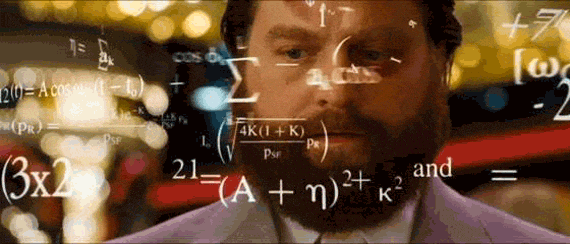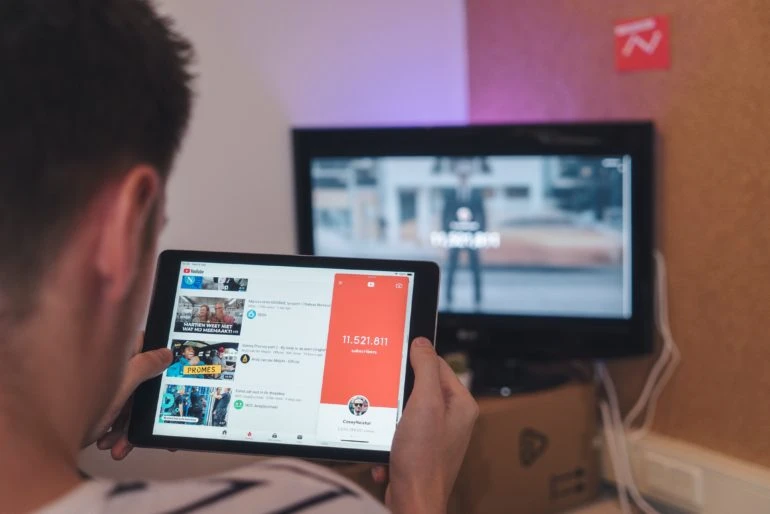Por Ricardo Miranda @popinteractivo
Me hubiera encantado que alguien me diera estos consejos cuando estaba empezando. Hubiese ganado mucho tiempo y quizás no habrían eliminado algunos vídeos de mi canal. Para eso estoy aquí, para ayudarte. Existen una serie de normas de la comunidad que establece YouTube.
Hay unas más obvias que otras. Me centraré especialmente en las que no son tan evidentes a fin de darte algunos recursos y herramientas para que les saques provecho sin meterte en problemas. Por ejemplo, ¿sabías que no puedes usar música de tus artistas favoritos en tus vídeos si no tienes un permiso por escrito? Entonces, ¿de dónde sacas la música? Sigue leyendo hasta el final.
Índice de contenidos
- ¿Qué debo evitar publicar en YouTube?
- 1) Contenido sexual o desnudos
- 2) Contenido dañino y peligroso
- 3) Incitación al odio
- 4) Violencia gráfica
- 5) Acoso
- 6) Spam, estafas y etiquetas engañosas
- 7) Piensa en los menores
- ¿Qué son la privacidad y los derechos de autor?
- ¿Debo pedir una autorización a quienes aparecen en mis vídeos?
- ¿Cómo utilizar música, imágenes y vídeos sin infringir la ley?
- ¿Qué es un strike en YouTube?
- ¿Qué es el estado de salud de mi canal y dónde lo veo?
Presta atención y trata de aprenderte las siete normas generales de YouTube.
1) Contenido sexual o desnudos
YouTube los prohíbe, especialmente si se trata de pornografía o sexualidad explícita. Si tus contenidos incluyen este material, no puedes subirlo a YouTube (así seas tú el protagonista del vídeo).

2) Contenido dañino y peligroso
Si tu contenido incita a otras personas (especialmente niños) a hacer cosas que causan lesiones graves, peligrosas o dañinas, tu vídeo será sancionado. Podrá ser retirado o sometido a restricciones de edad.
3) Incitación al odio
A pesar de que YouTube es defensor de la libertad de expresión, no admite contenido que promueva o consienta la violencia contra personas o grupos por motivos como la raza u origen étnico, religión, sexo, edad, nacionalidad, discapacidad, orientación sexual o identidad de género. Tampoco podrás incitar al odio.
4) Violencia gráfica
El contenido violento o sangriento también está prohibido en YouTube. Eso sí, si se encuentra dentro de un contexto noticioso o documental, debes proporcionar suficiente información y precaución para que tu audiencia pueda entender lo que va a ver.

5) Acoso
No podrás publicar vídeos o comentarios altamente ofensivos, y más si se trata de un ataque malintencionado. Y si eres víctima de esto, puedes avisar a YouTube para que retire dicho contenido. A los molestos, pesados o inadecuados en sus formas, te recomendamos ignorarlos.
6) Spam, estafas y etiquetas engañosas
No titules ni etiquetes tus vídeos con contenido que nada tiene que ver con lo que contiene. Es engaño y YouTube es capaz de saberlo. La inteligencia artificial de YouTube puede leer los títulos, descripción y etiquetas de tus vídeos, y por si fuera poco, escucha lo que dices. Por lo cual, sabe de qué se trata tu vídeo. Así que sé coherente con todas las partes de tus capítulos, y evita hacer spam.
7) Piensa en los menores
Cuando hagas contenido piensa que estará expuesto a los niños y si es conveniente que lo vean o si por el contrario es inadecuado. YouTube vigila muy de cerca esto.

La privacidad y los derechos de autor
Y por último dos cosas clave. ¡Ojo con esto!
a) Privacidad
¿Quiénes aparecen en tus vídeos? Si además de ti aparece otra persona en tu vídeo, ésta debe autorizarte por escrito su consentimiento para aparecer en tu canal. Esta autorización puede ser informal, por correo o WhatsApp, o formal, impresa en físico.
Es importante que quien salga en tu vídeo te dé su permiso. Sé que puede resultar pesado, pero imagina que tu vídeo tenga mucho éxito y alguien que aparece en él solicita a YouTube que lo retiren. Habrás tirado a la basura tu trabajo, y la cosa es más estricta si en el vídeo aparecen niños que no son tus hijos. Ahí sí debes tener obligatoriamente el consentimiento expreso de ambos padres. Esto último debes tomártelo muy en serio.
En los archivos descargables de mi academia conseguirás los modelos formales e informales que puedes usar para que te den permiso las personas que salen en tus vídeos.

b) Derechos de autor
Sube a YouTube sólo vídeos realizados enteramente por ti. Y esto incluye todo lo que aparece en tus capítulos, hasta la música. Pero qué pasa si no eres músico, ¿cómo haces para musicalizar tus vídeos?
La música es un aspecto clave en un buen vídeo. En términos generales hay dos formas de conseguir música para tus capítulos:
1) Pagando la licencia al autor de la canción.
2) Gratuitamente, pero dando los créditos al autor (aunque en ciertos casos no sea necesario).
Muy importante, hablando de imágenes y vídeos, ten cuidado cuando quieras incluir capturas de pantalla en tus vídeos. La mayoría del material que consigues en Internet está protegido por derechos de autor, y si, por ejemplo, usas una captura de pantalla de alguna página, blog o aplicación, siempre da los créditos o coloca la fuente, tanto en el vídeo como en la descripción del mismo.
Tampoco está permitido subir programas de televisión ni vídeos hechos por otras personas, a no ser que tengas consentimiento por escrito del autor. Así que, mejor no te pongas a inventar.
Ya sé que es muy difícil cumplir todas las normas a cabalidad, pero es importante que pongas cuidado a cada fase de la creación de tus vídeos para que no cometas errores que puedan costarte alguna sanción.

Cuidado con los strikes…
Te voy a contar lo que me pasó por descuidarme con el tema de derechos: en una oportunidad alguien reclamó a YouTube que estaba usando material del que decía ser propietario, y me hicieron un strike, que es como se le llama a una sanción formal de YouTube a un canal.
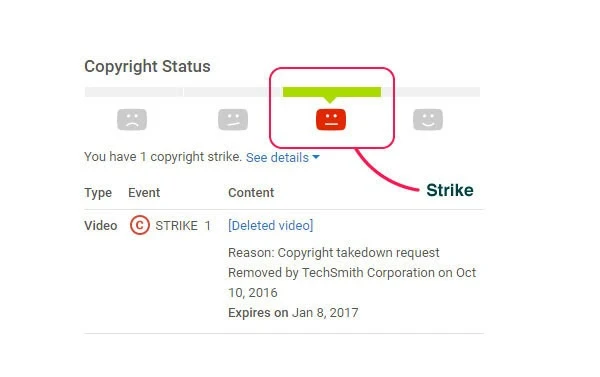
Los strikes suelen durar tres meses y ponen a tu canal en una especie de cuarentena, en la que, si tienes dos strikes más, directamente YouTube cerrará tu canal. ¿Sabes lo que eso significa? Que todo tu esfuerzo, tiempo, recursos y dinero se irían a la basura.
La cuarentena de mi strike fue la peor que viví como YouTuber y no lo recomiendo, así que en este caso, por muy cliché que suene, es mejor prevenir que lamentar. Lo peor del caso es que el strike me lo hizo un canal de televisión a quien le había regalado un reportaje enteramente, ¿qué tal? Así que mejor no confiarse.
Es por eso que sugiero revisar periódicamente el estado de salud de tu canal en el Creator Studio. En el apartado “Canal”/“Estado y funciones”, debe estar siempre sonriente.
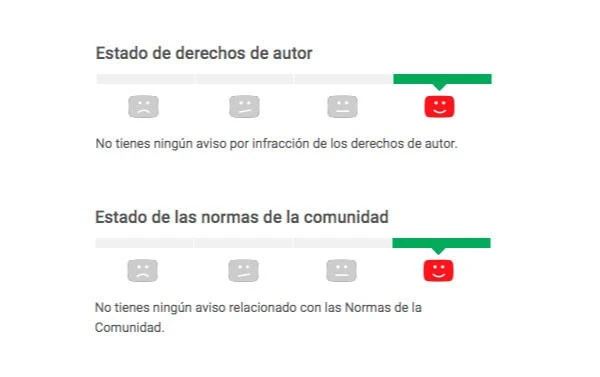
En resumen
Ten presente cada una de las normas básicas que establece YouTube para su comunidad. Tómate el tiempo para buscar la música adecuada y legal en tus vídeos, así como las imágenes que uses. Y no olvides pedir permiso por escrito a los invitados que aparezcan en tus capítulos.
Si tienes alguna duda sobre este tema o cualquier otro, puedes comunicarte conmigo por Instagram a través de @popinteractivo. Comparte esta publicación con quienes estén iniciando en YouTube y evítales un mal rato.
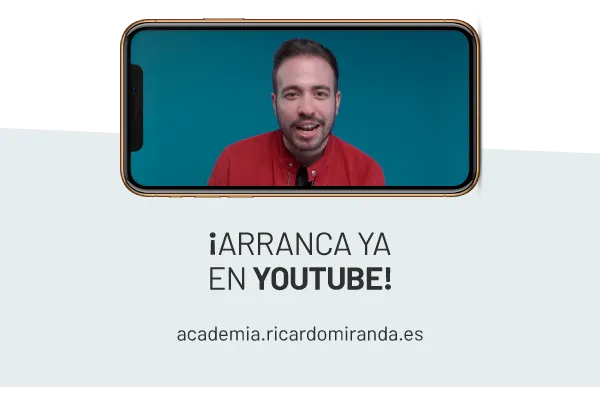
Haz clic aquí para hacer mi curso de iniciación en YouTube